får du en säker anslutning misslyckades i Firefox-webbläsaren? Det finns ett par sätt på vilka du kan fixa Firefox secure connection failed error och vi skulle diskutera dem i den här artikeln.
steg-för-steg-Guide för att fixa säker anslutning misslyckades i Firefox
lösning #1: Kontrollera din säkerhetsprogramvara för SSL-skanning
varje säkerhetsprogramvara på marknaden har en funktion som kallas SSL-skanning eller SSL-filtrering. Detta är en funktion som är utformad för att se till att du inte av misstag besöker en webbplats med utgått SSL-certifikat (det här är en algoritm som ska skydda dina data på vilken webbplats den är installerad på). Ibland kan din säkerhetsprogramvara hindra dig från att besöka en webbplats eftersom den har taggat SSL-certifikatet för den webbplatsen som utgått eller ogiltigt.
för att åtgärda detta måste du besöka inställningsalternativet för vilken säkerhetsprogramvara du använder och hitta SSL-skanningsfunktionen i programvaran. När du hittar det avmarkera rutan som anger om den är aktiverad. När du inaktiverar den här funktionen på din säkerhetsprogramvara bör du försöka besöka webbplatsen igen.
om detta fel kvarstår bör du prova nästa lösning.
lösning # 2: Ändra SSL-inställningen för din Firefox-webbläsare
Steg # 1: det första du behöver göra är att skriva in adressfältet i din Firefox-webbläsare kommandot ”om: Config”
![]()
steg #2: en popup-ruta ska dyka upp med varningen ”detta kan upphäva din garanti!”klicka på alternativet jag accepterar risken!
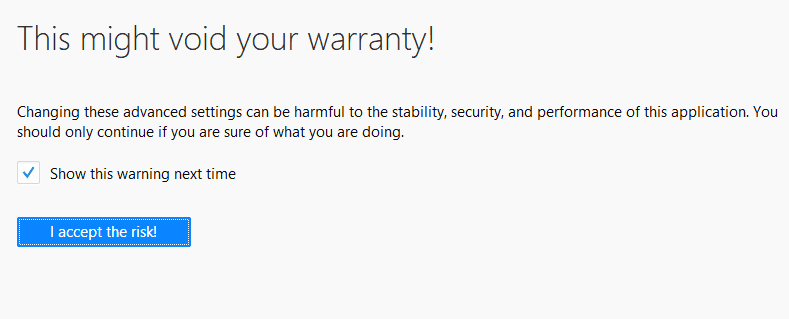
steg #3: i sökrutan som kommer upp, skriv orden ”säkerhet.ssl.enable_ocsp_stapling”.
steg #4: värdet på det nya resultatet som dyker upp kommer att indikera ”true.”Dubbelklicka på värdet för att ändra det till ”falskt”.
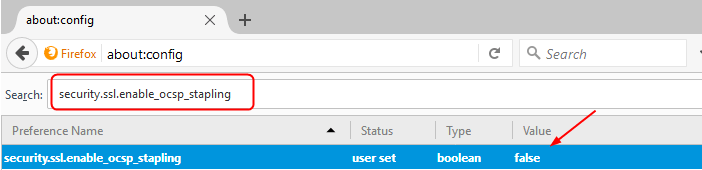
Steg #5: försök ansluta till webbplatsen som du försöker besöka och se om detta har åtgärdat felet. Om detta inte fungerar, gå till nästa lösning.
lösning # 3: Proxy-inställningen för din Firefox-webbläsare
när proxy-inställningen på din dator inte är korrekt inställd för att surfa på internet kan du också få det här felet. För att lösa detta problem, vänligen överväga nedan steg.
Steg #1: på vår Firefox menyrad, navigera genom Verktyg-menyn och klicka på fliken Alternativ.
steg #2: på den nya sidan som dyker upp, navigera till advance panel och klicka på fliken som är märkt nätverk.
steg #3: i anslutningsfältet som är öppet klickar du på knappen märkt som inställning.
steg # 4: En ny popup-ruta ska visas på skärmen med inställningen titelanslutning.
Steg #5: i anslutningsfönstret som du nu har öppnat, leta efter Manuell Proxyanslutning och kontrollera om den är vald.
steg #6: om den manuella Proxyanslutningen är vald betyder det att du måste verifiera alla protokollfält själv. Men om du inte är säker på vad du ska göra åt någonting i det här fönstret rekommenderas det starkt att du kontaktar din nätverksadministratör.
Steg # 7: Om den manuella Proxyanslutningen inte är vald, lämna den som den är och stäng Anslutningsinställningsfönstret och ring din nätverksadministratör.
slutligen bör du kontrollera om SSL är korrekt installerat eller inte. Om SSL inte är korrekt konfigurerad kan det kasta en sådan typ av fel. Dessutom bör du Uppdatera Firefox i rätt tid eftersom nya uppdateringar kan återkalla gammalt algoritmstöd eller andra säkerhetsändringar.
Relaterat Inlägg:
- SSL_ERROR_RX_RECORD_TOO_LONG Firefox
- ERR_SSL_VERSION_INTERFERENCE
- ERR_SSL_PROTOCOL_ERROR
- ERR_CONNECTION_REFUSED